|
Mac Book「新しいフォントは、これ以上設定できません」 Mac Book「新しいフォントは、これ以上設定できません」 MacBookでExcelを使用中、入力しようとしたら |
MacBookでExcelを使用中、
突然「新しいフォントは、これ以上設定できません」と表示が出た。
それ以降、入力でEnter Keyを押すたびに表示される様になって
イライラ。。。!!!
こんな場合の対処方法です!
【要因は】
・1つの Book で 複数の sheet を使っている場合で sheet 毎に違う「フォント」設定になっている。
・複数(多くの)の EXCELファイルを開いている。
こんな場合に発生します。
【修復方法】
使用するフォントを統一してあげると解決します。
・Mac版の Excel の規定フォントは「游ゴシック Regular (本文)」になっています。
全てのシートを「游ゴシック Regular (本文)」に統一すれば良いのですが、
見慣れた、Windows版規定フォントの「MS Pゴシック」に変更するのも良いかと!
Sheet ごとにフォントを切り替えて統一したら良いのですが、この問題を抱えて見える方は
たくさんの Book と Sheet を作成されている方と思いますので
以下に Book 全体のフォントを一括して変更する方法を記します。
今開いているbookで
❶シート番号の上で右クリックして「すべてのシートを選択」
❷シートの左上部をクリック「すべてのセルを選択」
❸「フォント指定する」
❹保存
(下図参照)
(Excel のバージョンによって操作場所が異なるかもしれません、、、)
追記)
この方法で文字の大きさ指定も統一できます。
規定値「12」を「10」に変更などができます。
・1つの Book で 複数の sheet を使っている場合 sheet 毎に違う「フォント」設定
になっている場合などは Book 全体のフォントを一括して変更してあげると解決します。
単純なことですが、急いでいる作業中に発生すると
ストレスが溜まりますよね!
更に)
・ファイを開きすぎると「OK」を何回も押さないと回復しなくなります。
この場合の対処の仕方
①回復するまですしつこくOKを押す。
②画面左上の🍎マークから「強制終了」>「Excel」>「強制終了」ボタン押す
注意)この場合は変更保存ができないファイルがありますので注意が必要です。
そして、再度Excelを立ち上げ直すと回復します。
解決したら サーッ 頑張って作業再開です。
ーーーーーーーーーーーーーーーーーーーーーーーー
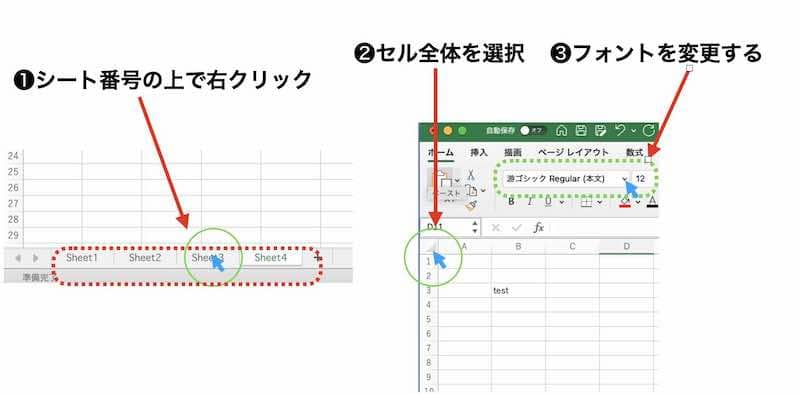
ーーーーーーーーーー